Armored Core 6'nın Başlatılmaması Nasıl Onarılır (Düzeltildi)
Yayınlanan: 2023-12-19Armored Core 6 Windows'ta başlamıyor mu?Endişelenmeyin, sorunu kısa sürede çözmek için bu etkili yaklaşımları deneyin!
Armored Core serisinin bir sonraki bölümü olan Fires of Rubicon nihayet piyasaya sürüldü ve dünyanın her yerindeki oyuncular bunun için deli oluyor. Ancak yeni çıkan diğer oyunlarda olduğu gibi, oyuncuların karşılaştığı ve oyunu oynarken iyi vakit geçirmelerini engelleyen birkaç aksaklık var. Birkaç sorun var, ancak en yaygın sorunlardan biri Armored Core 6'nın başlatılmamasıdır.
Eğer siz de bu sorunu yaşayan talihsiz kişilerden biriyseniz endişelenmenize gerek yok. Tek yapmanız gereken eğitimimizi takip etmek.
Armored Core 6'nın Başlatılmamasına Neden Olan Ne?
Armored Core 6'yı başlatamadığınızda kendinizi üzgün ve şaşkın hissetmeniz ve bunun neden olduğunu anlamamanız mümkündür. Bu hatanın olası nedenlerinden bazıları şunlardır:
- Güvenlik duvarları ve antivirüs ile çakışmalar.
- Eksik veya bozuk oyun dosyaları.
- Oyunun eski bir versiyonu.
- Uyumsuz grafik sürücüleri.
- Windows'un eski bir sürümü.
Armored Core 6'nın PC'de Başlatılmamasına İlişkin Düzeltmeler
Armored Core 6'nın Windows 10 ve 11 PC'lerde başlatılmamasını düzeltmek için göz önünde bulundurabileceğiniz bazı denenmiş ve test edilmiş çözümler aşağıda listelenmiştir.
Düzeltme 1: Sistem Gereksinimlerini Kontrol Edin
Armored Core 6: Fires of Rubicon oynarken sık sık çökmeler yaşıyorsanız, bilgisayarınızın oyun için minimum sistem gereksinimlerini karşılayıp karşılamadığını doğrulamanız gereken ilk şeylerden biridir. Armored Core 6: Fires of Rubicon'un bilgisayarınızda iyi çalışması için donanımınızın gereksinimlerin altında veya tam olması durumunda donanımınızı geliştirmeniz gerekebilir.
Minimum ve önerilen sistem gereksinimleri şunlardır:
Minimum Gereksinimler:
İşletim Sistemi: Windows 10
Grafik: AMD Radeon RX 480, 4 GB veya NVIDIA GeForce GTX 1650, 4 GB
Bellek: 12 GB RAM
İşlemci: Intel Core i7- 4790K, Intel Core i5-8400 veya AMD Ryzen 5 2600, AMD Ryzen 7 1800X
Depolama: 60 GB
DirectX: Sürüm 12
Ses Kartı: Windows Uyumlu Ses Aygıtı
Önerilen Gereksinimler:
İşletim Sistemi: Windows 11 ve Windows 10
Grafik: AMD Radeon RX 590, 8 GB veya Intel Arc A750, 8 GB veya NVIDIA GeForce GTX 1060
Bellek: 12 GB
İşlemci: Intel Core i5-10400, Intel Core i7-7700 veya AMD Ryzen 5 3600, AMD Ryzen 7 2700X
Depolama: 60 GB
DirectX: Sürüm 12
Ses Kartı: Windows Uyumlu Ses Aygıtı
Bilgisayarınızın oyunu çalıştırabileceğinden emin olmanıza rağmen Armored Core 6: Fires of Rubicon sık sık çökmeye devam ediyorsa aşağıda listelenen çözümlere geçmelisiniz.
Ayrıca Okuyun: Windows 10'da Gameloop Çökmesi Nasıl Onarılır
Düzeltme 2: Oyunu Uyumluluk Modunda Çalıştırın
Armored Core 6: Fires of Rubicon'u yönetici olarak (ve ideal olarak uyumluluk modunda da) çalıştıran birçok oyuncu, oyunun bilgisayarlarında çökmesini engelleyebildiklerini iddia etti. Bunun nedeni muhtemelen oyun yöneticisi ayrıcalıklarının verilmesinin, ona bilgisayarınızda ihtiyaç duyduğu görevi yerine getirmesi için tam yetki vermesidir. Armored Core 6: Fires of Rubicon'un bir noktada başarısız olmasının olası nedenlerinden biri, oynatıcının belirli sistem dosyalarına erişmek için gerekli izinlere sahip olmamasıdır.
Durumun sizin için geçerli olup olmadığını belirlemek için yönetici olarak çalıştırmayı deneyebilirsiniz; bunu nasıl yapacağınızı burada bulabilirsiniz:
- Bilgisayarınızdaki Steam simgesine sağ tıklayın ve ardından Özellikler'i seçin.
- Uyumluluk sekmesine erişmek için onu seçin. Bu yazılımı yönetici olarak çalıştırmak için yanındaki kutuyu işaretleyin. Değişiklikleri kaydetmek için Uygula > Tamam düğmesine tıklayın.
- Bundan sonra, açılır listeden doğru Windows sürümlerini seçin ve ardından “ Bu programı bu işletim sistemleri için uyumluluk modunda çalıştır ” yazan kutuyu işaretleyin.
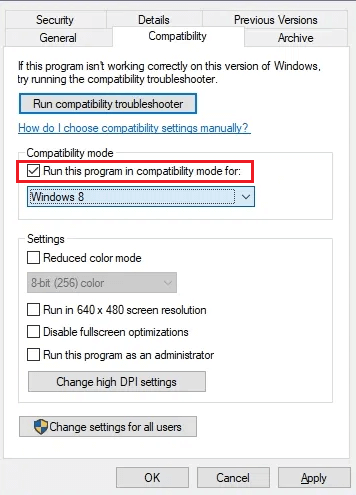
Şimdi Armored Core 6: Fires of Rubicon'u bir kez daha başlatın (ancak bu sefer yönetici erişimiyle) ve düzgün şekilde başlatılıp başlatılmadığını kontrol edin. Sorun hala devam ediyorsa ve Windows 10/11'de Armored Core 6'nın başlatılmamasıyla karşılaşıyorsanız bir sonraki düzeltmeyi denemelisiniz.
Düzeltme 3: Oyun Dosyalarını Doğrulayın
Steam topluluğuna katılan bazı oyunculara göre Armored Core 6: Fires of Rubicon'da meydana gelen çökme sorunu, bozuk veya hasar görmüş oyun dosyalarından kaynaklanmış olabilir. Ayrıca oyun dosyalarının Steam içinden doğrulanmasının da sorunun çözümünde etkili olduğu görüldü. Dolayısıyla bu durumda yapmanız gereken bir sonraki şey oyun dosyalarını düzeltmektir. Armored Core 6'nın başlamamasını düzeltmek için aşağıda paylaşılan adımları izleyin.

- Steam istemcisini başlatın.
- KÜTÜPHANE'de oyununuza sağ tıklayın ve altında görünen menüden Özellikler'i seçin.
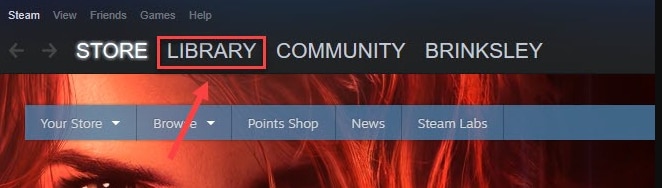
- Yüklü Dosyalar sekmesini seçtikten sonra “ Oyun dosyalarının bütünlüğü doğrulandı ” yazan butona tıklayın.
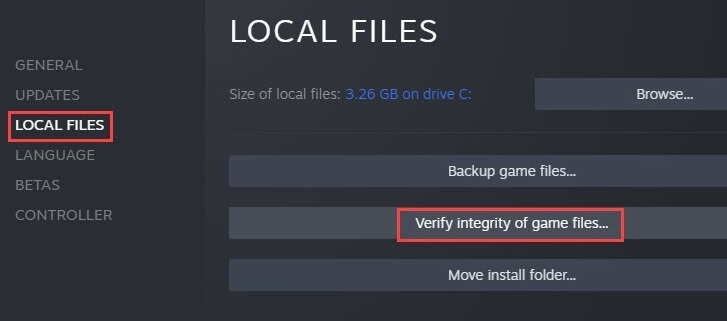
Steam'in oyun dosyalarını doğrulama işleminin birkaç dakika sürmesi ihtimali vardır. Oyun dosyaları kontrol edildikten ve çökme veya donma sorununun devam edip etmediğini görmek için düzeltildikten sonra Armored Core 6: Fires of Rubicon'u Steam'den yeniden başlatın. Windows 11, 10'da hala Windows 11, 10'da başlatılmayan Armored Core 6 ile karşılaşıyorsanız diğer düzeltmelere devam edin.
Ayrıca Okuyun: Windows 10'da Oyunlarım Neden Çökmeye Devam Ediyor {FIXED}
Düzeltme 4: RTX'i (Işın İzleme) Devre Dışı Bırakma
Gerçekçi ışık efektleri oluşturmaya yardımcı olan ve oyuna ilave bir gerçekçilik derecesi katan Ray Tracing'i kapatmak, Armored Core 6: Fires of Rubicon oyununuzun oyunun ortasında sıklıkla çökmesi durumunda kesinlikle faydalıdır. Işın İzleme kullanışlıdır çünkü gerçekçi ışık efektleri oluşturmaya yardımcı olur. Ancak ışın izleme önemli miktarda bilgi işlem gücü gerektirir ve bu da zaman zaman oyunun çökmesine veya donmasına neden olabilir. Sorunu test etmek için aşağıdaki adımları izleyin:
- Armored Core 6: Fires of Rubicon oyununu başlatın ve ardından seçenekler menüsüne gidin. SİSTEM seçeneğini seçin.
- Grafik Ayarları menüsüne gidin, ardından Kalite Ayarları (Ayrıntılı) seçeneğini seçin.
- Işın İzleme Kalitesini ayarlamak için sayfanın altına gidin ve onu seçin.
- KAPALI seçeneğini seçin.
Bundan sonra oyunu oynamalı ve Armored Core 6'nın PC'de başlamamasının düzeltilip düzeltilmediğini kontrol etmelisiniz.
Düzeltme 5: GPU Sürücülerinizi Güncelleyin
Yukarıda belirtilen çözümler Armored Core 6'nızın başlatılmaması sorununu çözmezse, muhtemelen bozuk veya güncel olmayan bir grafik sürücüsüyle karşı karşıyasınız demektir. Bunun yardımcı olup olmadığını belirlemek için sürücülerinizi Windows 10'a güncellemeniz gerekir.
Grafik sürücünüzü genellikle iki yönlü bir şekilde yükseltebilirsiniz: manuel veya otomatik olarak.
Manuel Sürücü Güncellemesi: Teknolojiye hakim bir oyuncuysanız grafik işlem birimi (GPU) sürücünüzü manuel olarak güncellemeniz mümkündür.Bunu yapmak için önce GPU'nuzun üreticisinin web sitesine gitmelisiniz: NVIDIA, AMD ve Intel.
Bundan sonra GPU'nuzun modelini arayın. Yalnızca kullandığınız işletim sistemiyle uyumlu en güncel sürücüyü indirdiğinizden emin olun. İndirme işlemi tamamlandıktan sonra yükleyiciyi başlatın ve ekranda görünen talimatları izleyerek güncellemeye devam edin.
Otomatik Sürücü Güncelleme: Sürücüyü manuel olarak güncellemek için gerekli zamanınız, sabrınız veya uzmanlığınız yoksa, bunu sizin için otomatik olarak yapması için Win Riser Driver Updater'ı kullanabilirsiniz.Yazılım, bilgisayar sisteminizi otomatik olarak tanımlayacak ve buna uygun sürücüleri bulacaktır. Bilgisayarınızın kullandığı belirli işletim sistemi hakkında bilgi sahibi olmanıza, yanlış sürücüyü edinme konusunda endişelenmenize ve kurulum sırasında hata yapma konusunda endişelenmenize gerek yok. Win Riser her şeyi yönetebilir.
Win Riser Driver Updater'ın iki sürümü vardır: ücretsiz sürüm ve ücretli sürüm. Her iki sürüm de sürücülerinizi otomatik olarak güncellemenize olanak tanır. Ancak Pro sürümünde yalnızca iki eylem gerekir (ve tam teknik yardımın yanı sıra sınırlı bir süre için para iade garantisi alırsınız):
Güncel olmayan grafik sürücülerinizi Win Riser Driver Updater aracılığıyla güncellemek için aşağıdaki adımları izleyin:
- Aşağıdaki butondan Win Riser Driver Updater'ı indirip yükleyin.
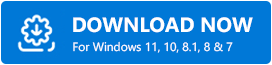
- Win Riser'ı başlatın ve cihazınızı eski, bozuk veya eksik sürücülere karşı kapsamlı bir şekilde taramasını bekleyin.
- Tarama tamamlandıktan sonra tarama sonuçlarını kontrol edin ve Sorunları Şimdi Düzelt düğmesine tıklayın. Bu eylem, grafik sürücüleri de dahil olmak üzere mevcut tüm sürücüleri tek seferde otomatik olarak yükleyecektir.
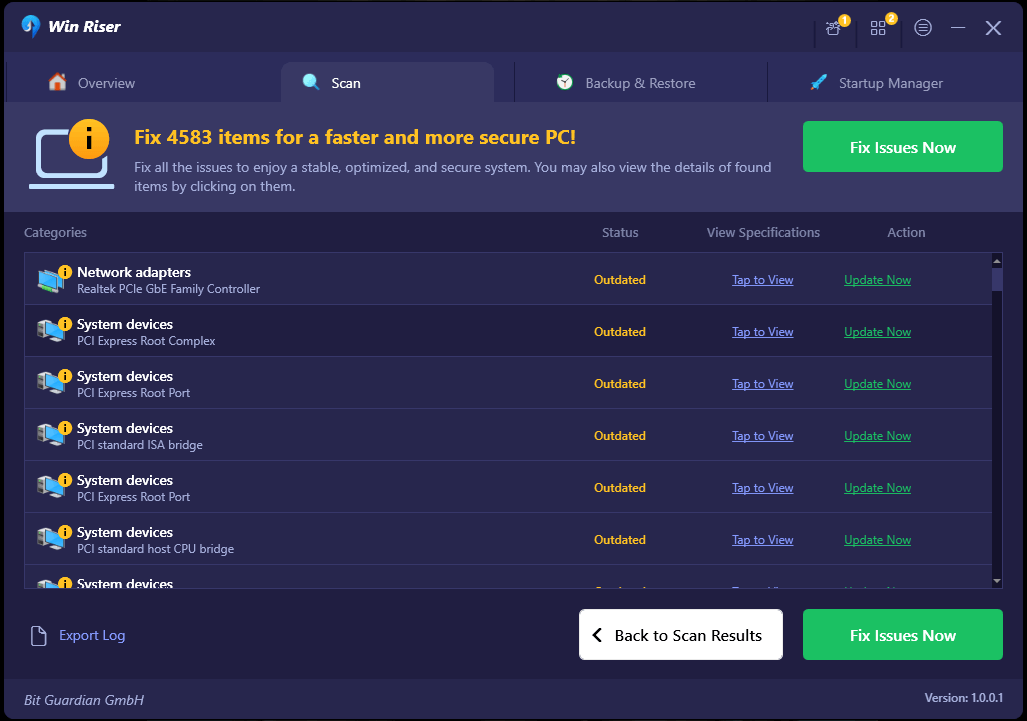
- Değişikliklerin etkili olabilmesi için bilgisayarınızı yeniden başlatın.
Oyunu bir kez daha başlatın ve grafik sürücüsünü en son sürümle değiştirmenin Armored Core 6'nın başlamama sorununu çözmeye yardımcı olup olmadığını kontrol edin.
Ayrıca Okuyun: Windows 11,10'un Çökmesi DOTA 2 Nasıl Onarılır
Windows 11, 10'da Başlatılmayan Armored Core 6 Nasıl Onarılır: Açıklandı
Son olarak, Armored Core 6'nın başlamaması sorununu çözmek için inceleyebileceğiniz tüm potansiyel alternatifleri size sunduk. Kapsamlı ve basit rehberliğimizin, bu can sıkıcı sorunun nihai çözümünde size yardımcı olabileceğini gerçekten umuyoruz. Bu sorunu yaşamaya devam etmeniz durumunda, durumu resmi destek ekibine bildirmeniz yeterlidir. Armored Core 6'nın yeni çıkan bir oyun olması nedeniyle yaşadığınız sorunu çözecek yeni bir yamanın yayınlanmasını bekleyebilirsiniz.
Umarız bu sorun giderme kılavuzunda paylaşılan bilgileri beğenmişsinizdir. Sorularınızı veya diğer önerilerinizi aşağıdaki yorumlar bölümüne bırakın. Teknolojiyle ilgili daha fazla bilgi için Bültenimize abone olabilir ve bizi Sosyal Medyadan takip edebilirsiniz.
